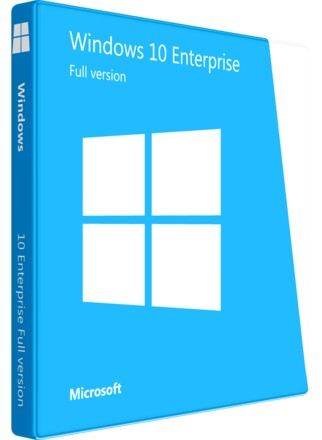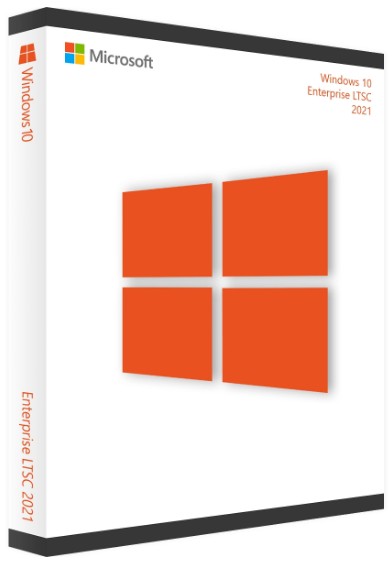31 марта 2023 г. 19:11
442

Но если необходимо, возможно выполнить дефрагментацию других жестких дисков, если на них установлено программное обеспечение, которым вы часто пользуетесь и работоспособность, которого, вы хотите оптимизировать, улучшить. Обыкновенно оптимизация всех винчестеров, по умолчанию, проводится системой раз в неделю, но возможно провести дополнительную процедуру, при необходимости.
Существует несколько методов дефрагментации диска на Windows 10, рассмотрим самые результативные из них.

После завершения процесса, перезагружаем ПК. Есть и другие способы запуска данной инструкции, для этого, вызываем список контекстного меню, выбираем графу «Свойства».

В появившемся окне с характеристиками выбираем «Сервис», жмем «Оптимизировать».

Выбираем жесткий диск, который необходимо дефрагментировать, жмем «Оптимизировать». Все, процесс дефрагментации диска на Windows 10 начался, потребуется некоторое время (от нескольких минут, до нескольких часов, все зависит от объема и свойств содержащейся информации).
Перед оптимизацией можно выбрать кнопку «Анализировать», для того, чтобы определить уровень фрагментирования и решить, нужно ли вам это, если последний фрагментирован меньше 10%, то необходимости в оптимизации нет.

При оптимизации жесткого диска всегда можно продолжить работу на ПК, но желательно этого не делать, или задействовать компьютер минимально.

Запускаем следующие инструкции, в зависимости от целей, которые вам необходимы:

Перезагружаем ПК.
Важно помнить, что предложенные выше способы оптимизации работы винчестера будут «работать» в том случае, если вы используете лицензионные версии ПО от официальных производителей. На нашем сайте всегда можно приобрести самый актуальный и популярный софт, как и лицензионные ключи к нему.
Только в этом случае вы можете быть уверенны в надежной работе своего «железа», без системных ошибок, «багов» и «перекосов». А в случае возникновения непредвиденных ситуаций, всегда можно обратиться за поддержкой к официальному производителю и проблема решиться в максимально короткое время.
Существует несколько методов дефрагментации диска на Windows 10, рассмотрим самые результативные из них.
Стандартная функция ОС «Оптимизация диска»
Запускаем «Проводник» одновременным нажатием клавиш «Win» и «E», в левой части появившегося окна находим в списке графу «Этот компьютер», нажимаем. Выбираем системный диск «С» (или другой нужный вам радел), после «Управление» и нажимаем на «Оптимизировать». Этими действиями запускается функция «Оптимизация дисков».
После завершения процесса, перезагружаем ПК. Есть и другие способы запуска данной инструкции, для этого, вызываем список контекстного меню, выбираем графу «Свойства».

В появившемся окне с характеристиками выбираем «Сервис», жмем «Оптимизировать».

Выбираем жесткий диск, который необходимо дефрагментировать, жмем «Оптимизировать». Все, процесс дефрагментации диска на Windows 10 начался, потребуется некоторое время (от нескольких минут, до нескольких часов, все зависит от объема и свойств содержащейся информации).
Перед оптимизацией можно выбрать кнопку «Анализировать», для того, чтобы определить уровень фрагментирования и решить, нужно ли вам это, если последний фрагментирован меньше 10%, то необходимости в оптимизации нет.

При оптимизации жесткого диска всегда можно продолжить работу на ПК, но желательно этого не делать, или задействовать компьютер минимально.
Дефрагментация при помощи функций командной строки
Запускаем на правах администратора командную строку любым удобным способом, вводим инструкцию «diskpart», жмем «Enter». После этого запускаем функцию «list volume», находим в предложенном списке нужный нам жесткий диск, который хотим дефрагментировать, вводим команду «exit», жмем «Enter».
Запускаем следующие инструкции, в зависимости от целей, которые вам необходимы:
- «defrag C: /O» - оптимизация жесткого диска С (или любой другой).
- «defrag /C /O» - оптимизация всех жестких дисков.

Перезагружаем ПК.
Важно помнить, что предложенные выше способы оптимизации работы винчестера будут «работать» в том случае, если вы используете лицензионные версии ПО от официальных производителей. На нашем сайте всегда можно приобрести самый актуальный и популярный софт, как и лицензионные ключи к нему.
Только в этом случае вы можете быть уверенны в надежной работе своего «железа», без системных ошибок, «багов» и «перекосов». А в случае возникновения непредвиденных ситуаций, всегда можно обратиться за поддержкой к официальному производителю и проблема решиться в максимально короткое время.